在Visualforce页面中使用Visual Flow
在本文中,我们将通过一个示例说明如何将“流”(Visual Flow)用于Visualforce页面。
更全面的知识可以参考官方文档。
创建流
我们要创建一个流,它的作用是得到一个“客户”(Account)变量,然后根据其中的自定义字段“是否破产”(Bankrupt__c)来决定是否在客户名称后面加上“已破产”的字样。
步骤如下:
- 在新的流中创建一个“SObject对象变量”,这个变量会用于存储“客户”对象的信息
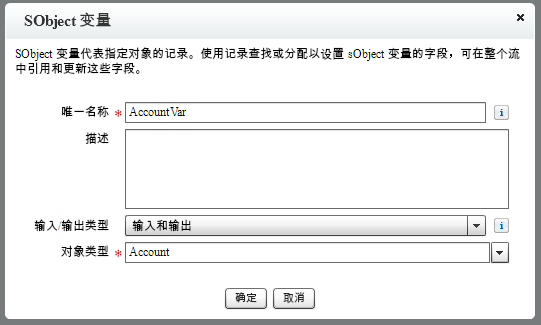
- 创建一个“决策”元素,在其中检查刚才建立的客户变量的“是否破产”字段值
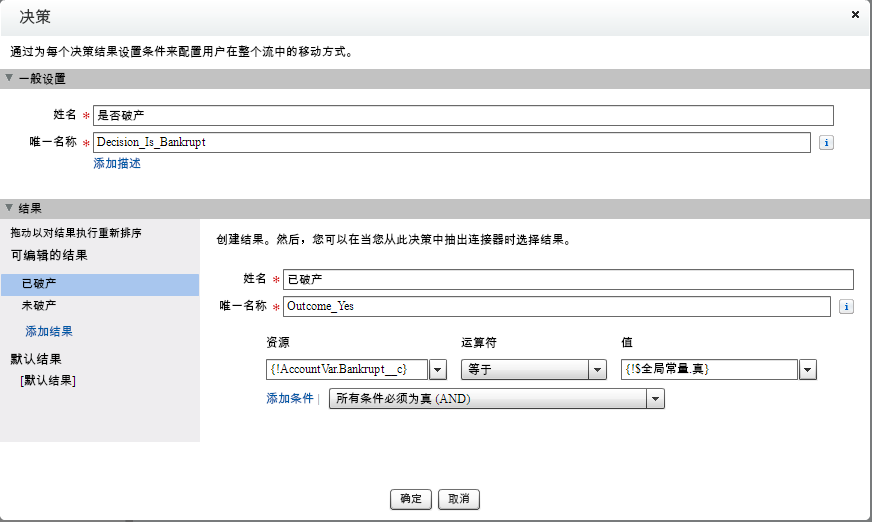
- 创建一个“分配”元素,和上一步“决策”变量中“已破产”的结果相连接,在其中将客户变量的名称字段后面加上“已破产”字样
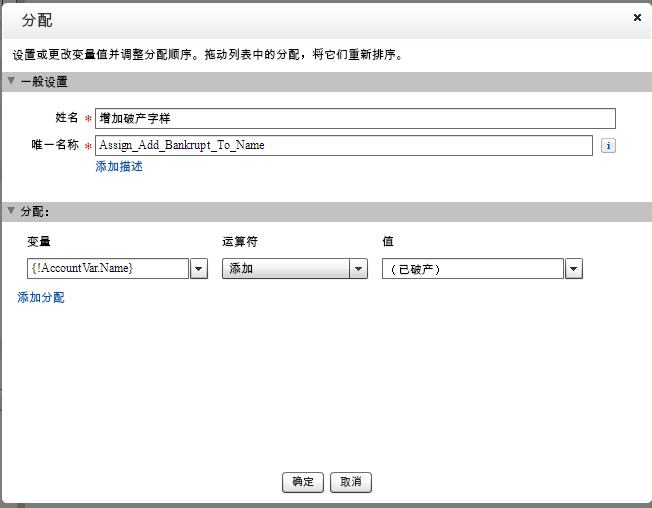
- 创建一个“快速更新”元素,更新客户变量
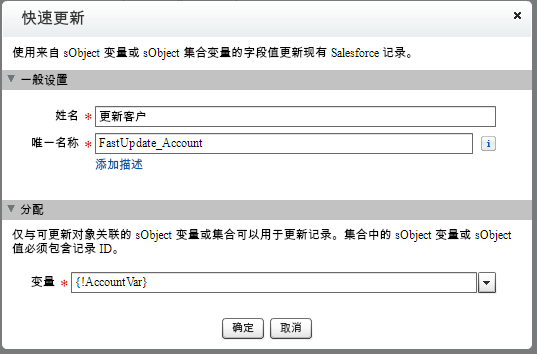
完成后的流程图如下:
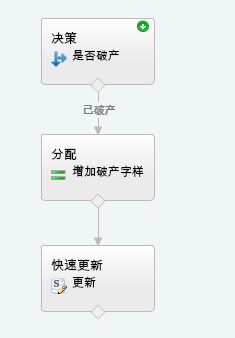
保存为“流”类型,设置名称为“Check_and_update_bankrupt”,并启用该流。
这时,我们还不能使用它,因为这个流在使用前需要先得到一个“客户”对象。要实现这一点,就需要使用一个Visualforce页面来加载“客户”对象并调用流。
创建Visualforce页面
要将创建的“流”使用于Visualforce页面中,可以使用以下步骤:
在“设置”界面搜索“Visualforce 页面”,点击“Visualforce 页面”链接,进入Visualforce页面的一览表
点击“新建”按钮,新建Visualforce页面
设置“标签”和“名称”属性。设置名称为“Check_Bankrupt_And_Update_Name”
在“Visualforce Markup”部分删除原有的代码,改为:
<apex:page StandardController="Account">
<flow:interview name="Check_and_update_bankrupt"></flow:interview>
</apex:page>
这里使用了“flow:interview”组件调用了刚才建立的“流”,并且将页面的“StandardController”属性设置为“Account”,标明该页面和“客户”对象相联系
保存此Visualforce页面
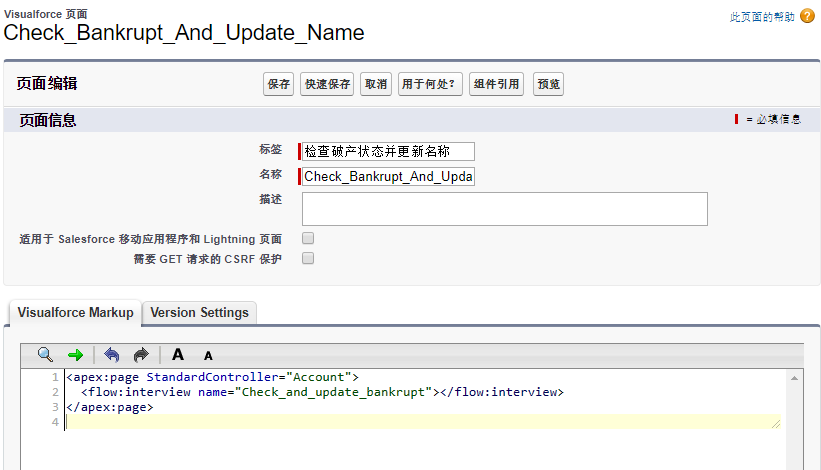
建立按钮调用Visualforce页面
在“客户”的“按钮、链接和操作”部分,新建一个按钮,并将“内容源”设置为“Visualforce页面”。
系统会自动检测所有的Visualforce页面,并在下拉列表中显示“StandardController”属性为“Account”的页面。
在下拉列表中选择刚才建立的页面,保存。
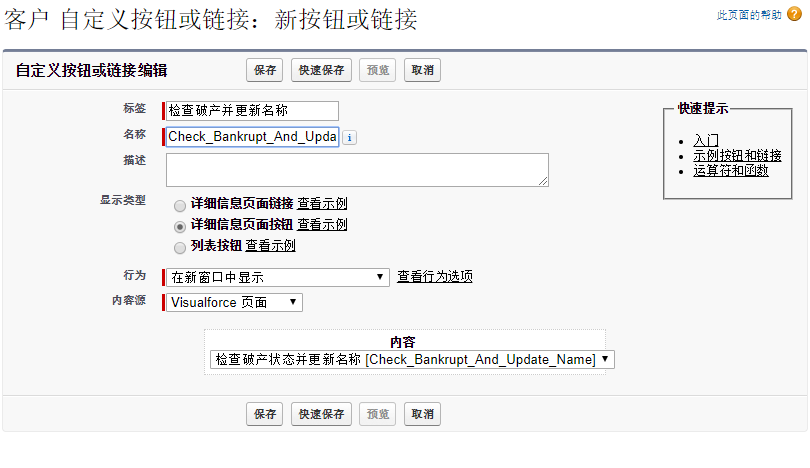
然后将此按钮添加到“客户”的页面布局。
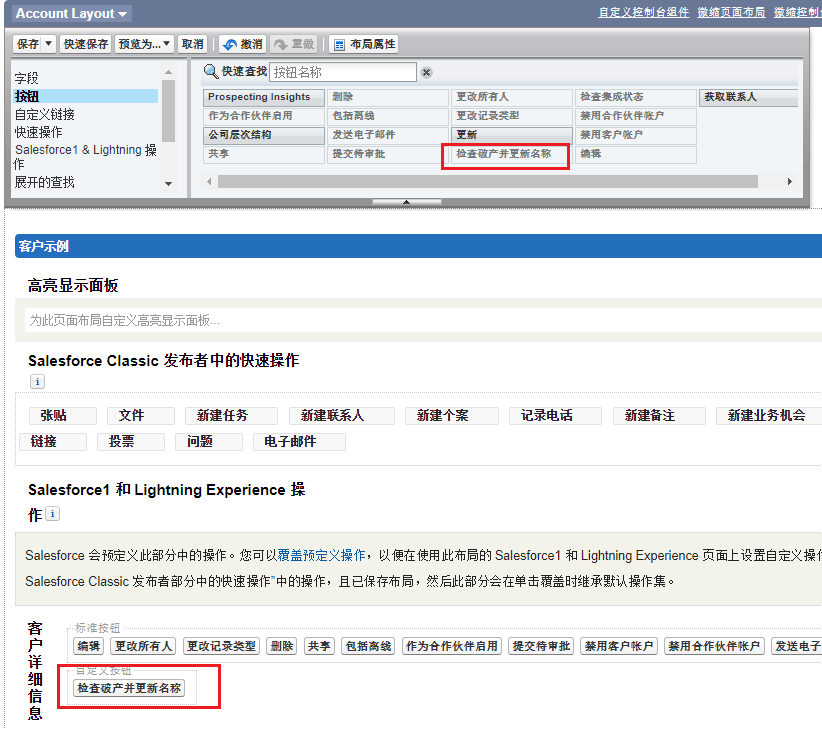
这样,用户在客户的详细信息页面点击“检查破产并更新名称”按钮,就可以使用流了。
将参数传入流
现在还差最后一步工作,就是将按钮所在的客户页面的客户变量传入流中,让流知道哪个“客户”对象需要被检查和更新。
编辑刚才建立的Visualforce页面,在“flow:interview”组件中进行如下修改:
<apex:page StandardController="Account">
<flow:interview name="Check_and_update_bankrupt">
<apex:param name="AccountVar" value="{!account}"/>
</flow:interview>
</apex:page>
从上面的代码中可以看到,我们使用了“apex:param”标签来设置流中使用的变量“AccountVar”。
但是这时,如果在客户页面中点击刚才建立的按钮,会直接出现错误。当我们检查调试日志时,会发现这样的错误信息:“流无法访问AccountVar.Bankrupt__c的值”。
这是因为我们在Visualforce页面中通过标准的“Account”控制器传入参数时,标准的控制器并不会调用“客户”对象下面的字段,从而无法检查“Bankrupt__c”的值。
这时,我们需要新建一个Apex类,作为标准“Account”控制器的扩展,在其中要求系统调用“Name”和“Bankrupt__c”字段的值。新建的Apex类如下:
public class AccountCheckBankruptExtension {
private final Account acc;
public AccountCheckBankruptExtension(ApexPages.StandardController stdController) {
stdController.addFields(new List<String>{'Name', 'Bankrupt__c'});
this.acc = (Account)stdController.getRecord();
}
}
然后将刚才的Visualforce页面修改为:
<apex:page StandardController="Account" Extensions="AccountCheckBankruptExtension">
<flow:interview name="Check_and_update_bankrupt">
<apex:param name="AccountVar" value="{!account}"/>
</flow:interview>
</apex:page>
这时,在“是否破产”值为“真”的客户页面点击“检查破产并更新名称”按钮,就可以运行流了。
设置返回跳转链接
虽然流可以顺利运行了,但是流的执行是在新的窗口中执行,结束后会给出“流执行完毕”的字样。为了提高用户体验,我们需要让流在运行结束后返回处理的“客户”页面,从而直接将结果展示为用户。
将刚才的Visualforce页面修改为:
<apex:page StandardController="Account" Extensions="AccountCheckBankruptExtension">
<flow:interview name="Check_and_update_bankrupt" finishLocation="{!URLFOR('/' + account.Id)}">
<apex:param name="AccountVar" value="{!account}"/>
</flow:interview>
</apex:page>
在这里,我们使用了“finishLocation”属性来设置流完成后跳转的页面,即跳转到“客户”变量详细信息页面。
执行结果
现在我们就可以检查整个过程了。
首先,进入一个客户的详细信息页面,将“是否破产”改为“真”。
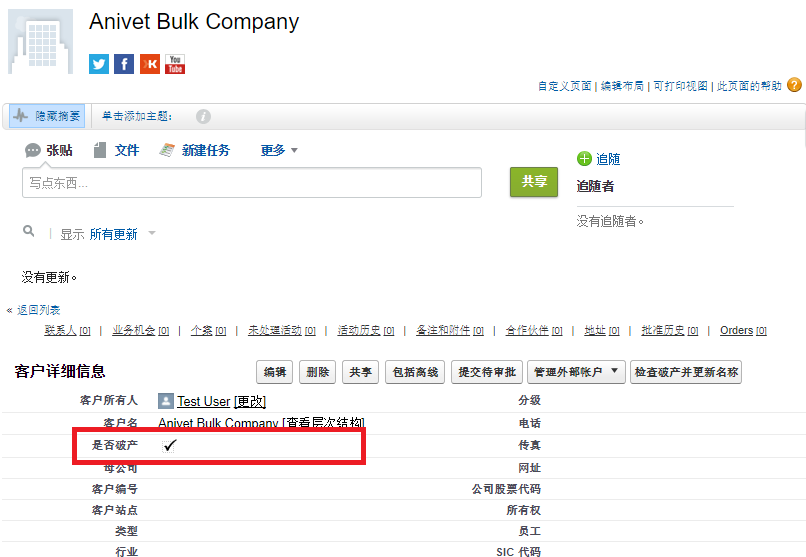
然后点击“检查破产并更新名称”按钮,会弹出一个新的页面。这就是刚才建立的Visualforce页面。在其中,流将会被执行。结束后,跳转到刚才的客户页面。
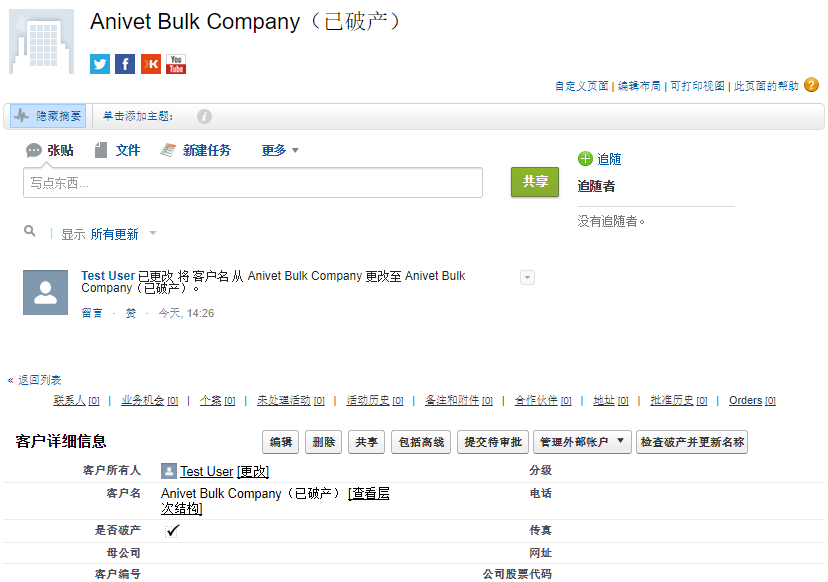
可以看到,“客户”的“名称”部分已经被加入了“(已破产)”的字样。流执行成功了。
扩展知识
流的变量设定
在流中新建“SObject变量”时,需要将变量的“输入/输出类型”设置为“输入和输出”。否则,此变量有可能无法被Visualforce页面和相应的控制器调用。
在Apex代码中使用Flow.Interview类
在Apex代码中使用Flow.Interview类可以直接引用执行的流的实例,并且可以使用getVariableValue()函数来得到流中的变量的值。
比如上述的示例中,将Apex代码改为:
public class AccountCheckBankruptExtension {
public Flow.Interview.Check_and_update_bankrupt flowInstance {get; set;}
private final Account acc;
public AccountCheckBankruptExtension(ApexPages.StandardController stdController) {
stdController.addFields(new List<String>{'Name', 'Bankrupt__c'});
this.acc = (Account)stdController.getRecord();
}
public String getAccName() {
Account accInFlow = (Account) flowInstance.getVariableValue('AccountVar');
return accInFlow.Name;
}
}
在代码中增加了一个变量“flowInstance”,类型是“Flow.Interview.流的名字”。同时也增加了一个函数getAccName(),使用了getVariableValue()函数得到流中的“客户”变量的名称。
将Visualforce页面的代码改为:
<apex:page StandardController="Account" Extensions="AccountCheckBankruptExtension">
<flow:interview name="Check_and_update_bankrupt" interview="{!flowInstance}">
<apex:param name="AccountVar" value="{!account}"/>
</flow:interview>
<apex:outputtext>客户名称:{!accName}</apex:outputtext>
</apex:page>
这样,我们成功的得到了客户的名称,显示在页面底部。
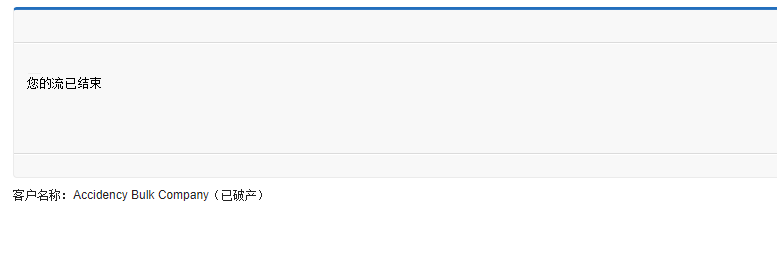
在Visualforce页面中使用Visual Flow的更多相关文章
- Visualforce 页面的生命周期
了解 Visualforce 页面的生命周期可以让我们明白其各个元素的执行顺序.改变逻辑,从而提高开发效率,避免不必要的错误. 在官方文档中有详细的讲解.本文摘取其中的要点,作为一个总结. Visua ...
- Salesforce小知识:在简档中设置Visualforce页面的权限
简档(Profile)中的 Visualforce 页面访问权限 在Salesforce中,对于自定义的简档,可以设置"Visualforce 页面访问"的权限. Visualfo ...
- Visual Studio 2013新建ASP.NET项目使用Empty模板,在页面中使用验证控件出错的解决方案
Visual Studio 2013新建ASP.NET项目使用Empty模板,在页面中使用验证控件,运行页面,会出现如下的错误: 错误原因 VisualStudio 2012(或2013) WebFo ...
- Visual Flow 简介
Visual Flow(流) Salesforce提供了几种自动化流程工具,其中的Visual Flow(流)可以用来实现用户界面和逻辑,并对数据进行CRUD(Create 创建,Read 读取,Up ...
- 项目中Ajax调用ashx页面中的Function的实战
前台页面: 使用几个display=none的空间存储DropdownList中的值,点击Search Button后刷新页面再次给DropdownList赋值使用 <%@ Page Langu ...
- 如何添加地图控件到Windows Phone 8的页面中
原文 如何添加地图控件到Windows Phone 8的页面中 本主题介绍了各种方法来添加一个地图控件到Windows Phone 8的项目.该地图控件在Windows Phone的SDK 8.0的库 ...
- 学习ASP.NET Core Razor 编程系列十二——在页面中增加校验
学习ASP.NET Core Razor 编程系列目录 学习ASP.NET Core Razor 编程系列一 学习ASP.NET Core Razor 编程系列二——添加一个实体 学习ASP.NET ...
- C#反射实现 C# 反射 判断类的延伸类型 使用代码生成工具Database2Sharp快速生成工作流模块控制器和视图代码 C# ADO.NET的SqlDataReader对象,判断是否包含指定字段 页面中添加锚点的几种方式 .net 简单实用Log4net(多个日志配置文件) C# 常用小点
C#反射实现 一.反射概念: 1.概念: 反射,通俗的讲就是我们在只知道一个对象的内部而不了解内部结构的情况下,通过反射这个技术可以使我们明确这个对象的内部实现. 在.NET中,反射是重要的机制, ...
- ToolkitScriptManager vs. ScriptManager 关于“只能向页面中添加 ScriptManager 的一个实例”讨论
在使用ASP.NET设计AJAX功能网页时,需要首先声明ToolkitScriptManager或者ScriptManager控件,这些全局的脚本核心控制,然后才能使用众多的AJAX控件.如果没有创建 ...
随机推荐
- Jenkins高危代码执行漏洞检测/开源漏洞靶场
漏洞细节可以参看安全客的文章:https://bbs.ichunqiu.com/thread-22507-1-1.html Jenkins-CLI 反序列化代码执行(CVE-2017-1000353) ...
- WebMvcConfigurer
[传送门]:详解WebMvcConfigurer接口 1. 设置跨域规则 @Configuration public class CrossOriginConfig implements WebMvc ...
- linux下把动态链接库加入环境变量的几种方式
一. 将网络SDK各动态库路径加入到LD_LIBRARY_PATH环境变量 1.在终端输入:export LD_LIBRARY_PATH=$LD_LIBRARY_PATH:/XXX 只在当前终端起作用 ...
- Linux中vim文本编辑器的介绍和使用方法
vim主要模式介绍,vim命令模式. 确保系统已经安装了VIM工具 [root@panda ~]# rpm -qf `which vim` [root@panda ~]# rpm -qf `which ...
- Spark架构
Spark架构 为了更好地理解调度,我们先来鸟瞰一下集群模式下的Spark程序运行架构图. 1. Driver Program 用户编写的Spark程序称为Driver Progr ...
- 测试工具之RobotFramework关键字和快捷键
RF中关键字很多,即使经常使用也有些关键字没有使用过,所以我们就需要记住一些常用的关键字,在使用中本人整理了部分关键字.快捷键和部分RF的常识 1.F5 如果只记得关键字部分,可以通过F5呼出关键字查 ...
- xamarin.Android ImageView 图片圆角(自定义属性、扩展控件)
新增 /values/Attrs.xml 文件 <?xml version="1.0" encoding="utf-8" ?> <resour ...
- curl: (7) Failed connect to 172.16.100.199:9200; 没有到主机的路由
没有到主机的路由这种问题很常见,多数是由机器的防火墙没有关闭. Ubuntu 查看防火墙状态 ufw status 关闭防火墙 ufw disable centos6 查看防火墙状态 service ...
- 如何将页面上的数据导入excel中
网上关于页面数据导入excel的文章很多,但是大部分都是关于 ActiveXObject 对象,可是ActiveXObject 对象是只支持IE的,可我连IE11也测试了,还是无法识别,又查到消息,好 ...
- springboot将项目源代码打包
springboot将项目源代码打包并发布到仓库 如果我们有一些类和方法是公用的,可以打开公用包,而这时使用默认的build方式都所有依赖都打进去,而且你当然项目的文件虽然在包里,但却在boot-in ...
